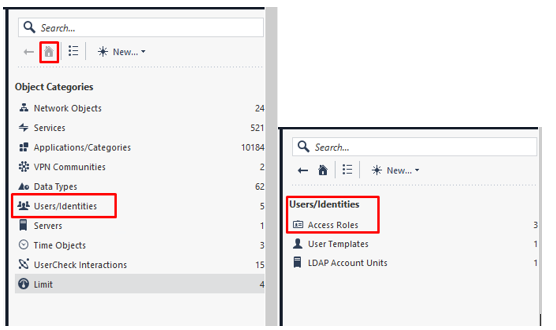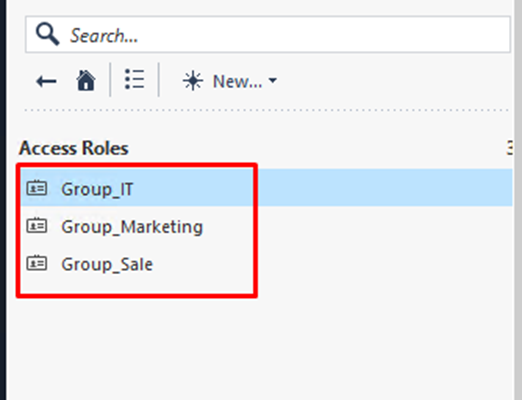Checkpoint Firewall là một giải pháp tường lửa (firewall) mạng và bảo mật mạng phát triển bởi Check Point Software Technologies, một trong những công ty hàng đầu trong lĩnh vực bảo mật mạng. Giải pháp này được thiết kế để bảo vệ các mạng doanh nghiệp và tổ chức khỏi các mối đe dọa trực tuyến bằng cách kiểm soát và quản lý lưu lượng mạng.
1.Sơ đồ mạng
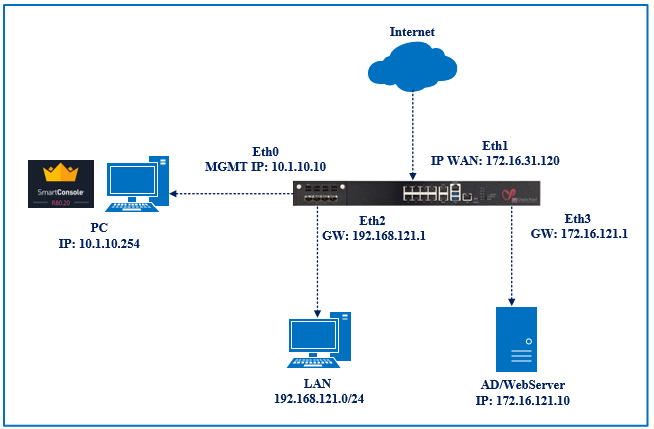
Identity Awareness là một tính năng quan trọng trong Check Point Firewall, cho phép nhận biết và quản lý quyền truy cập mạng dựa trên thông tin về người dùng, nhóm người dùng, hoặc các đối tượng người dùng khác. Điều này cho phép tường lửa nhận dạng người dùng cụ thể hoặc nhóm người dùng và áp dụng các quy tắc bảo mật theo từng cá nhân hoặc nhóm.
Bằng cách kết hợp thông tin từ nhiều nguồn như Active Directory, LDAP hoặc các hệ thống xác thực khác, Identity Awareness giúp tạo ra một hồ sơ chi tiết về người dùng và nhóm người dùng. Điều này cho phép quản trị viên xác định và kiểm soát quyền truy cập mạng, quản lý chính sách bảo mật dựa trên danh tính cụ thể của từng người dùng hoặc nhóm.
Trong bài viết hôm nay mình sẽ hướng dẫn các bạn cấu hình đồng bộ user từ AD lên Checkpoint Firewall.
2. Các bước cấu hình
Bước 1: Cấu hình Policy kết nối SmartConsle với AD
Bước 2: Cấu hình tạo LDAP Account Unit.
Bước 3: Cấu hình các Access Role cho user/group AD.
3. Hướng dẫn cấu hình.
Bước 1: Cấu hình Policy kết nối SmartConsle với AD
Trong bài hướng dẫn này mình có tạo 1 OU là HCM, với 3 group gồm: IT, Sale, Marketing. Với 3 user nằm trong group bao gồm: John (IT), Kate (Sale), Mark (Marketing).
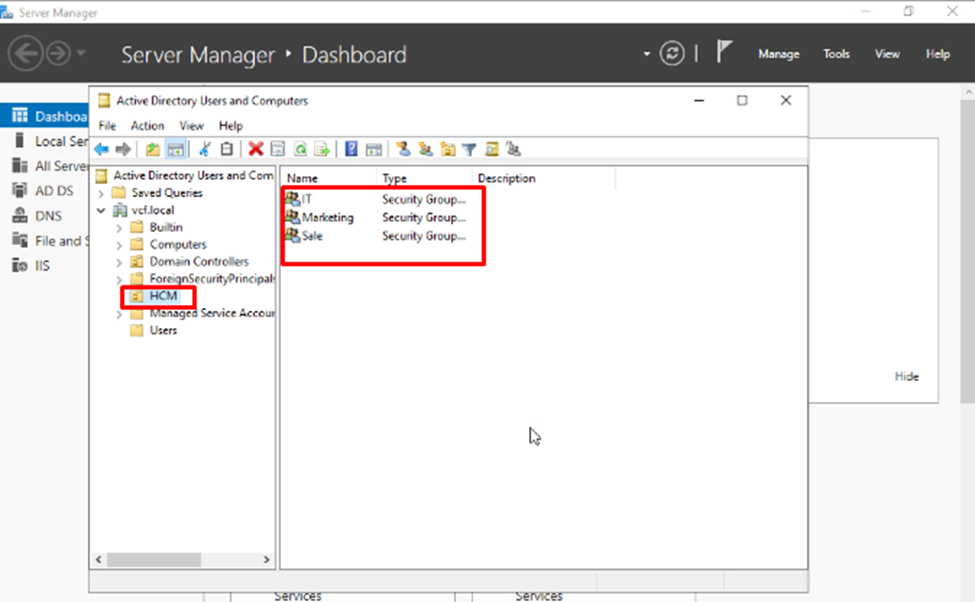
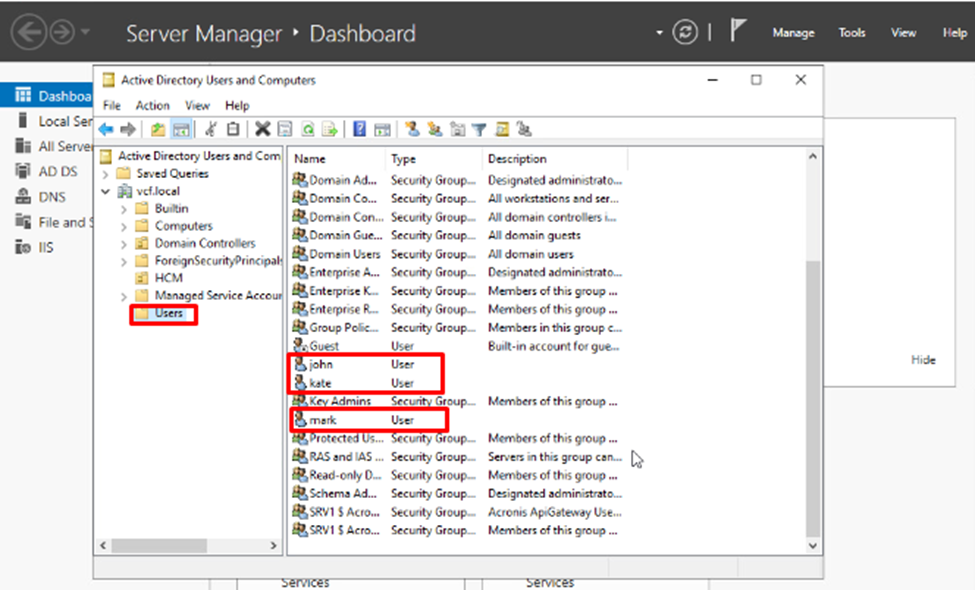
Đầu tiện ban cần tạo policy để cho phép kết nối từ SmartConsole đi đên AD và ngược lại.
Settings các thông số như sau:
Name: Đặt tên cho rule
Source: Chọn IP MGMT, IP PC (đang cài đặt SmartConsloe), IP của AD
Destination: chọn Any
VPN: Any
Service & Application: chọn any
Action: Action
Track: chọn Log
Install On: chọn tên Hostname Checkpoint Firewall.
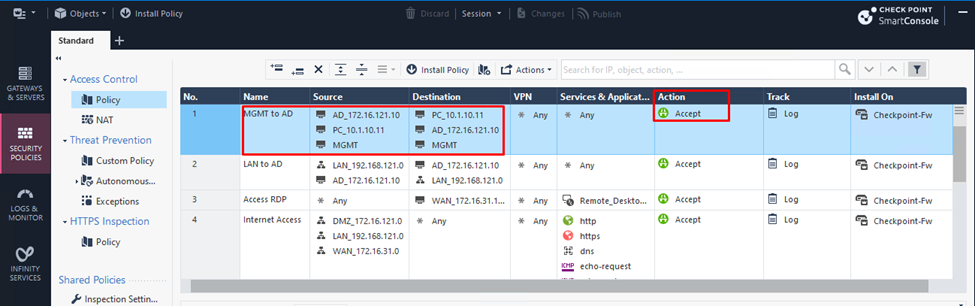
Bước 2: Cấu hình tạo LDAP Account Unit.
Trên giao diện SmartConsole > New > More > User/Identity > LDAP Account Unit.
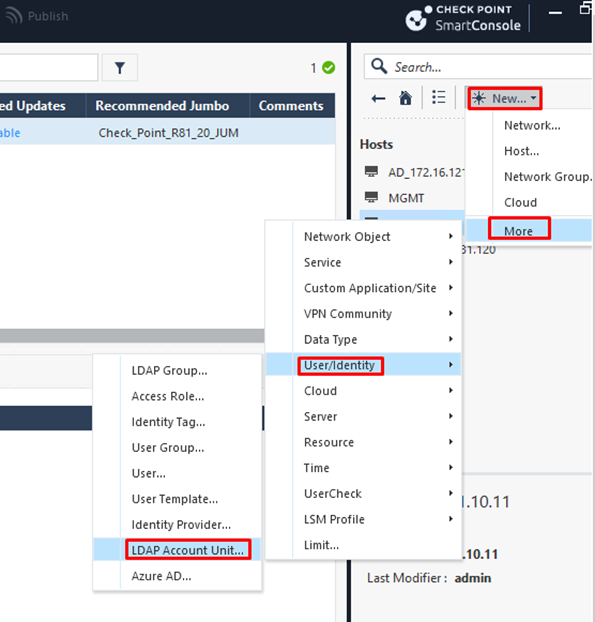
Setting các thông số sau:
Name: Đặt tên cho LDAP Account
Profile: Chọn Microsoft AD
Domain: Điền tên domain trên AD. Ex: vcf.local
Account Unit Usage: chọn Active Directory Query.
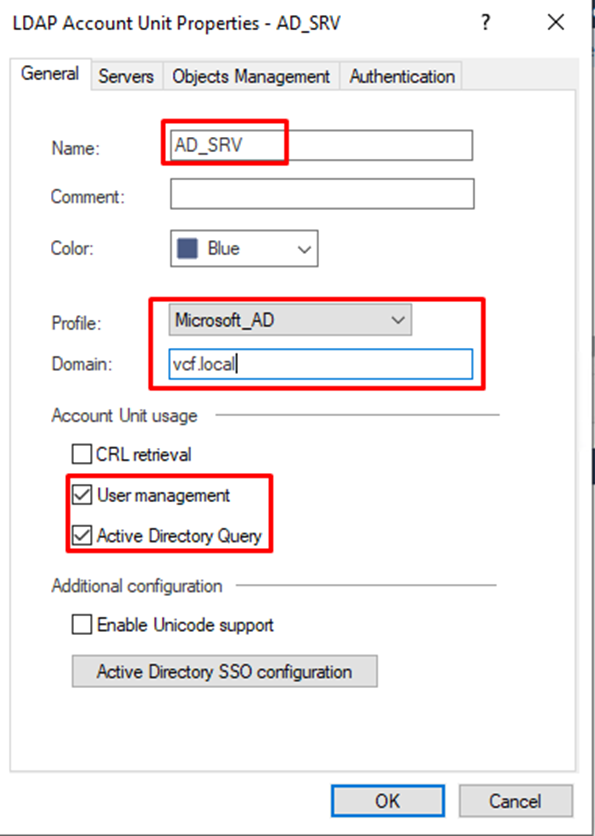
Chuyển qua tab Servers > Add.
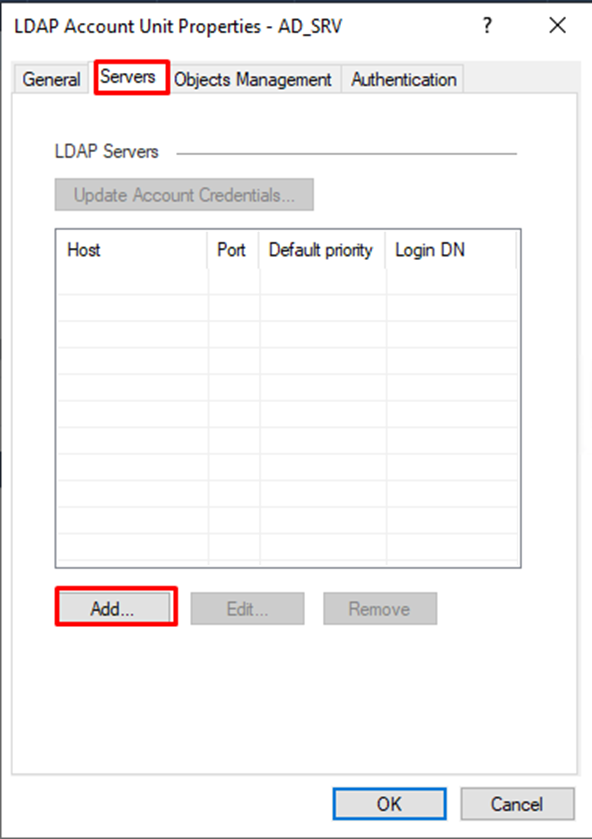
Setting các thông số sau:
Host: Chọn host AD.
Port: 389
Username: Bạn có thể dùng quyền Administrator.
Login DN: Bạn nhập “CN=Administrator,CN=Users, DC=vcf,DC=local”.
Password và confirm password: Nhập password của user adminnistrator
Click Ok.
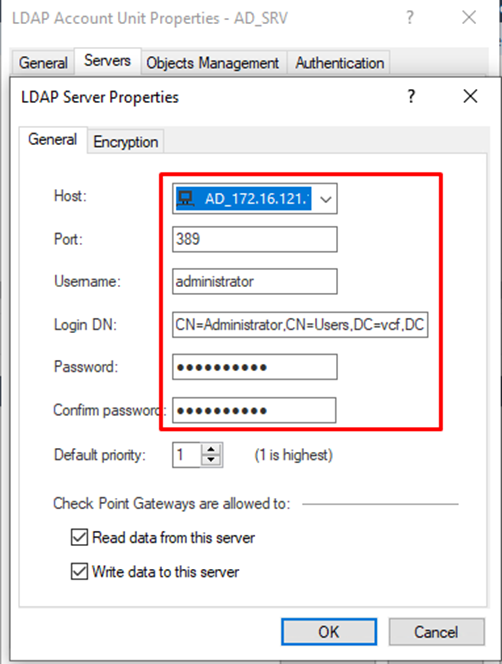
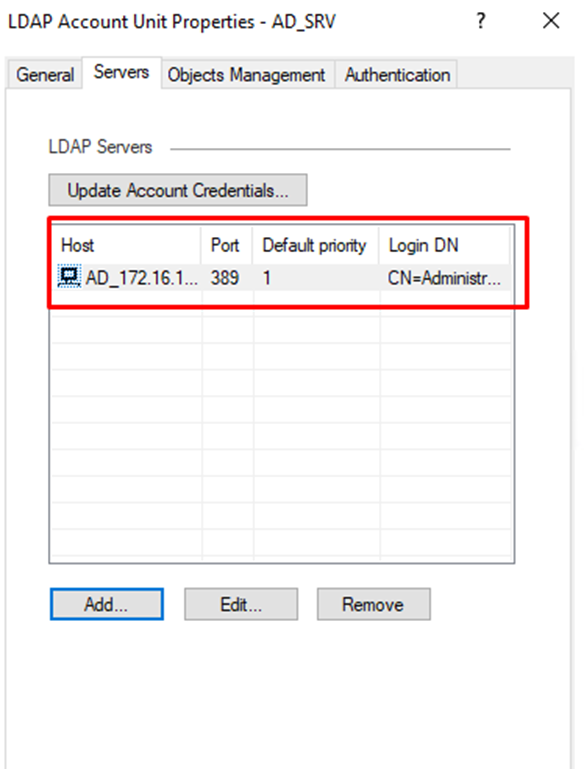
Bạn chuyển qua tab Object Management:
Server connect: Chọn host AD
Click Fetch branches.
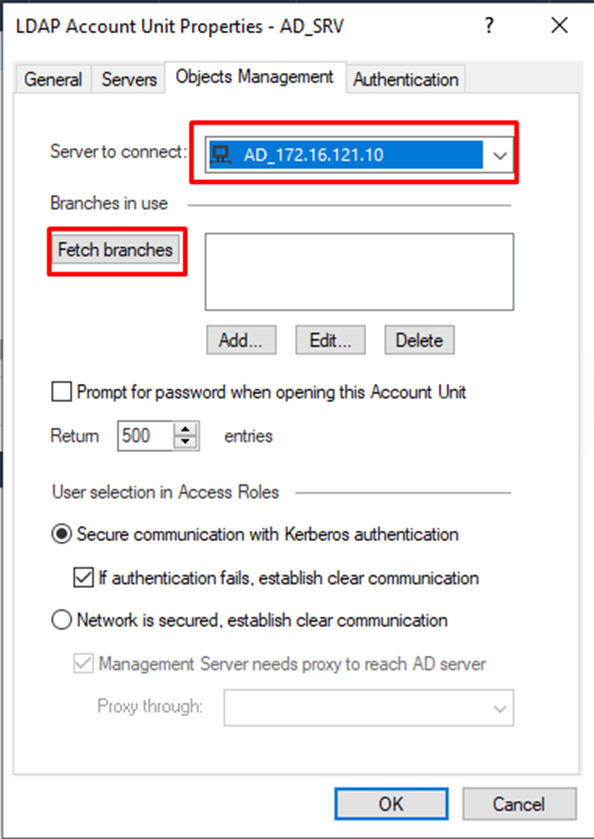
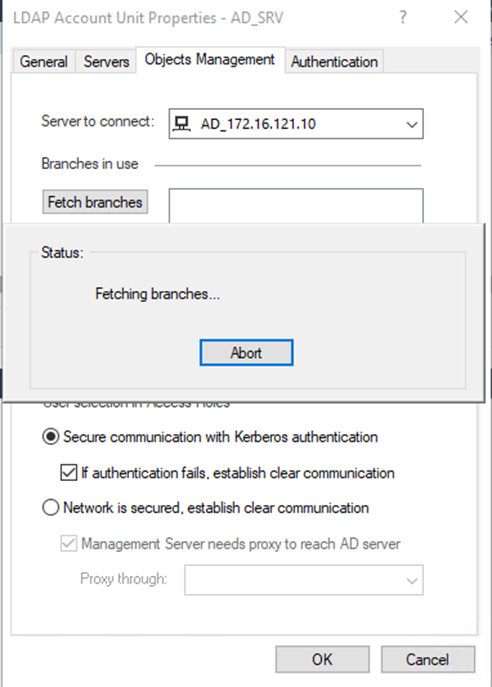
Khi xuất hiện mục “DC=vcf,DC=local” là đã Fetch branches thành công. Click Ok.
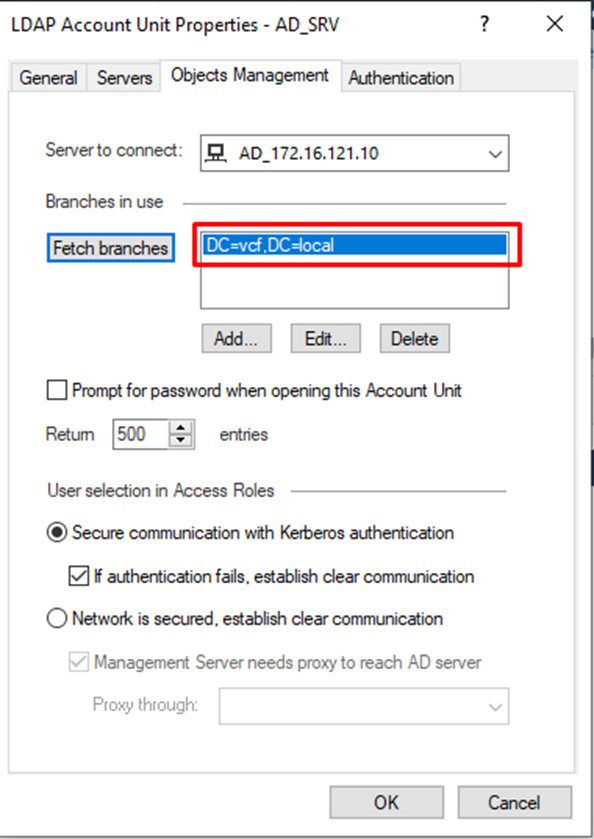
Sau cùng click Publish > Install Policy.
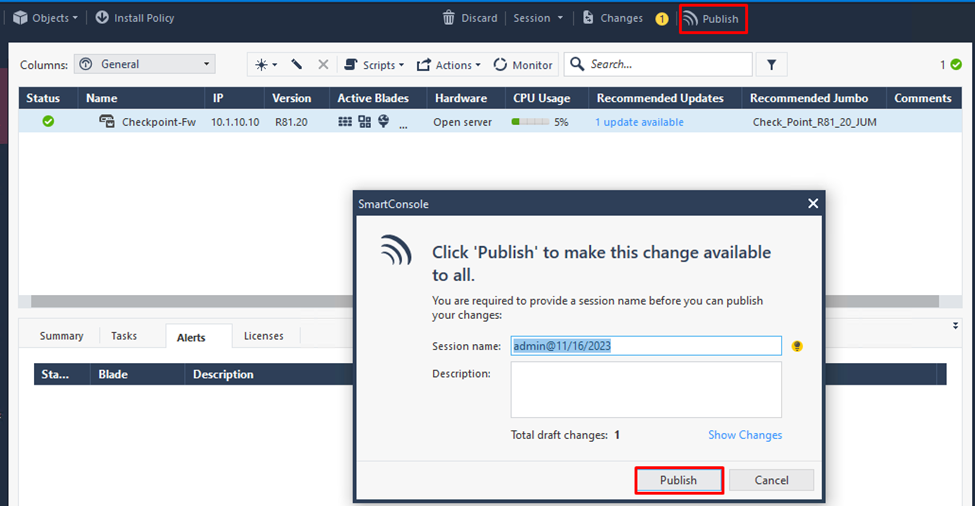
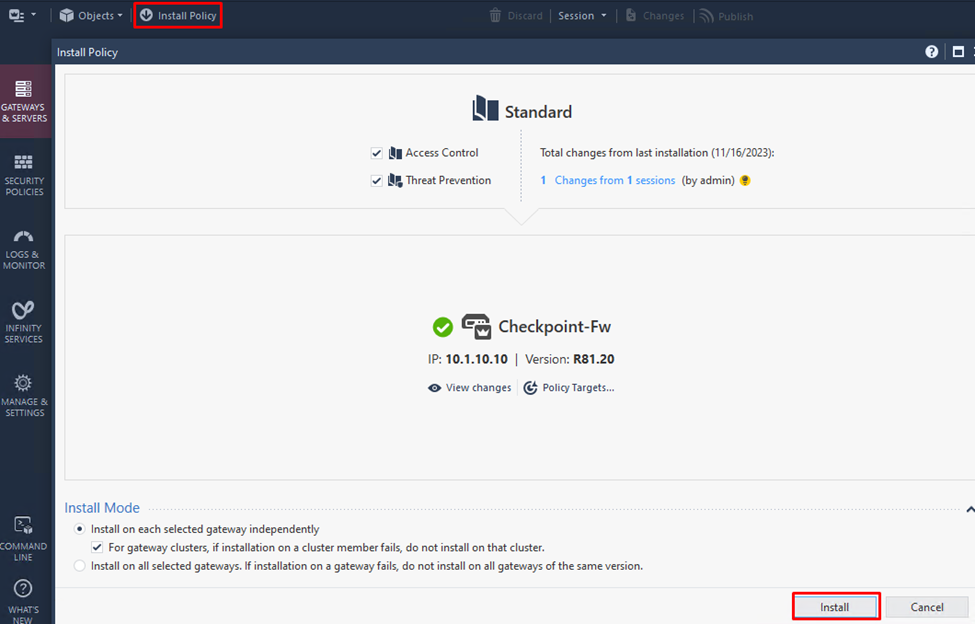
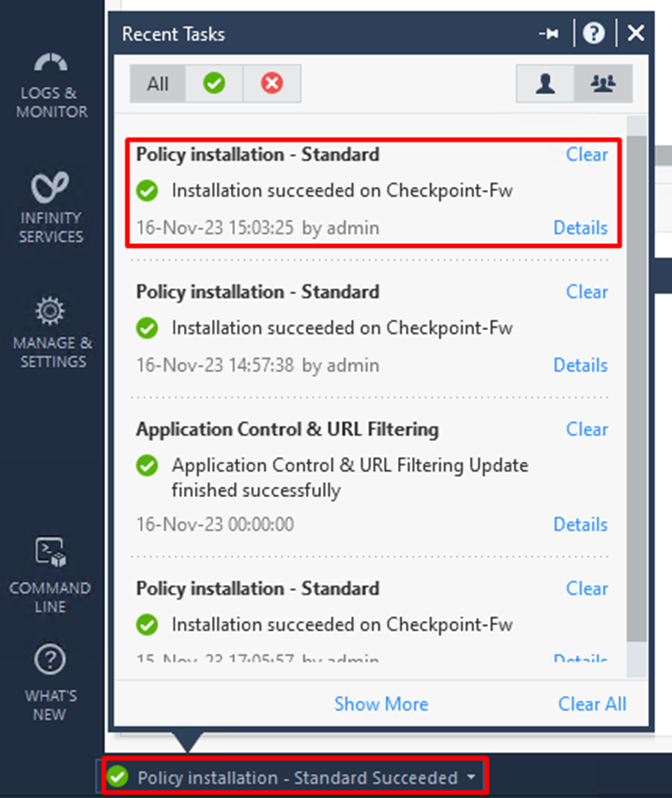
Bước 3: Cấu hình các Access Role cho user/group AD.
Trên giao diện SmartConsole > New > More > User/Identity > Access Role.
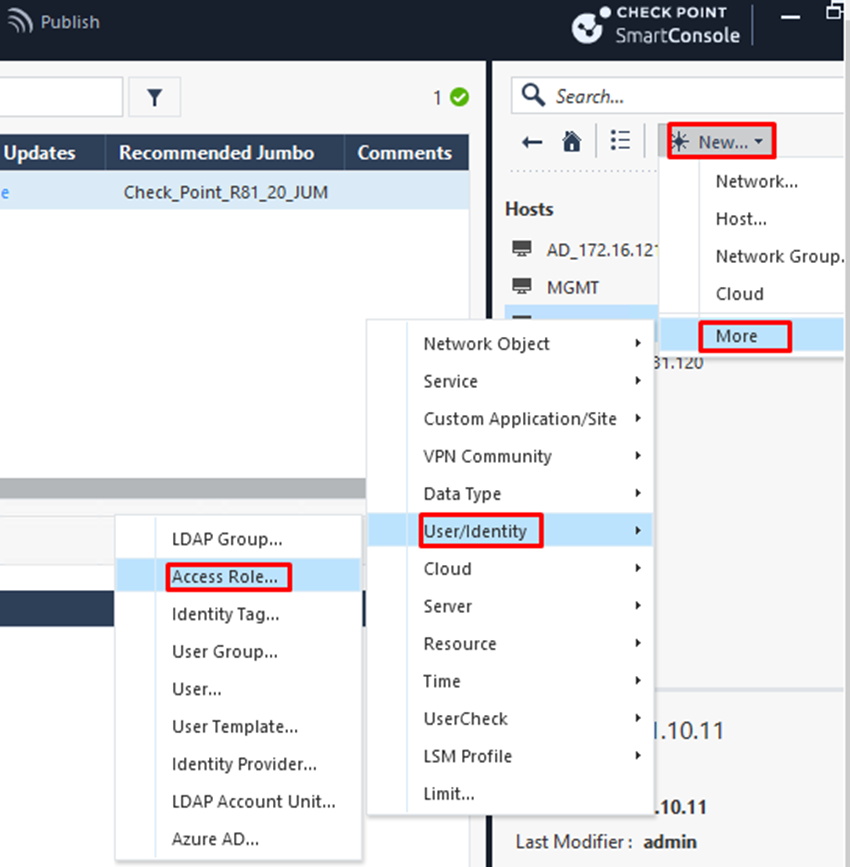
Bạn đặt tên cho Group. Ex: Group_IT.
User > Specific users/groups > click “+” icon >search “IT” > Click chọn group “IT”.
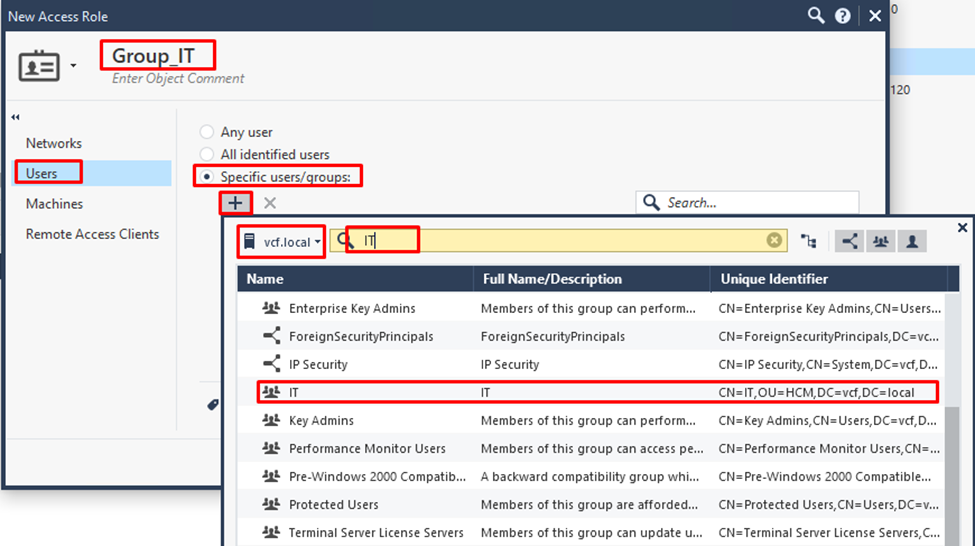
Bạn tiếp tục tạo các Access Role khác như: Group_Sale, Group_Marketing.
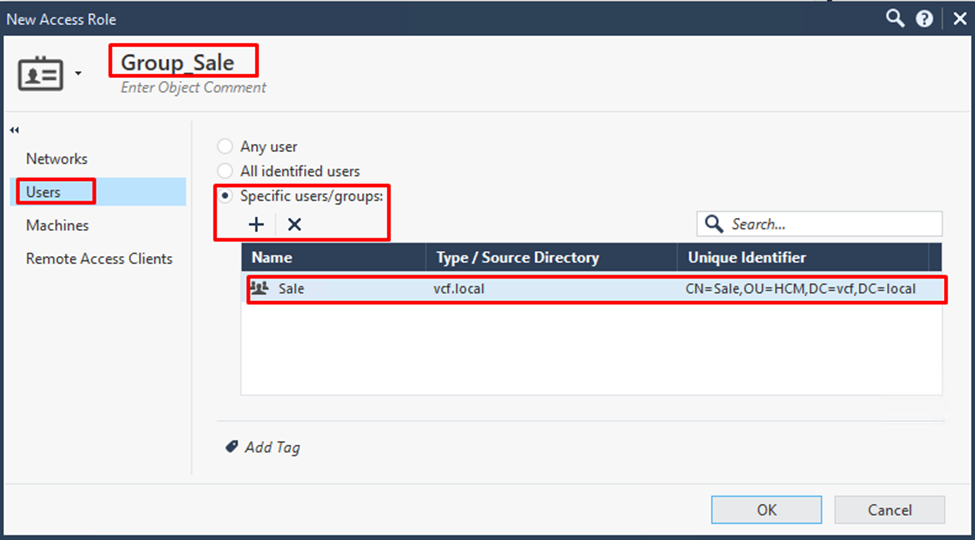
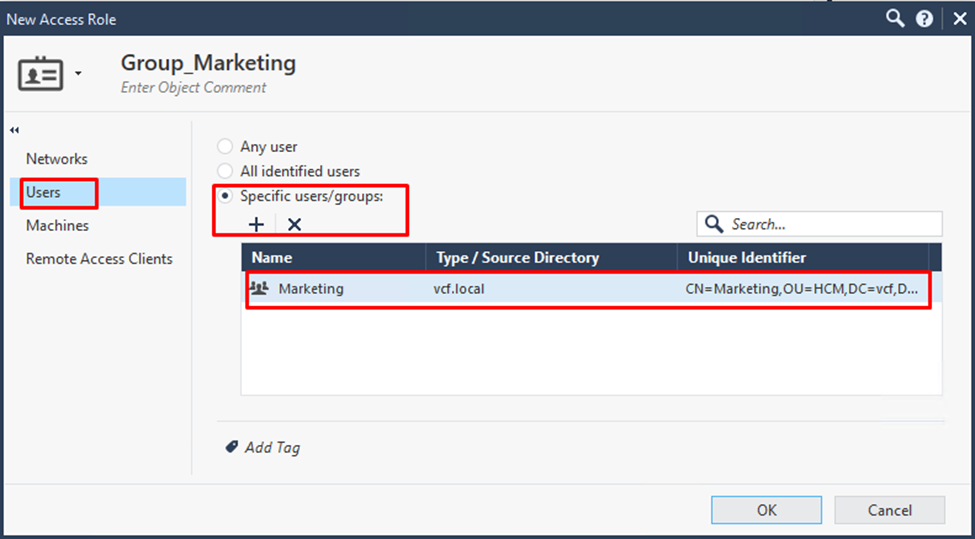
Cuối cùng bạn click Publish > Install Policy.
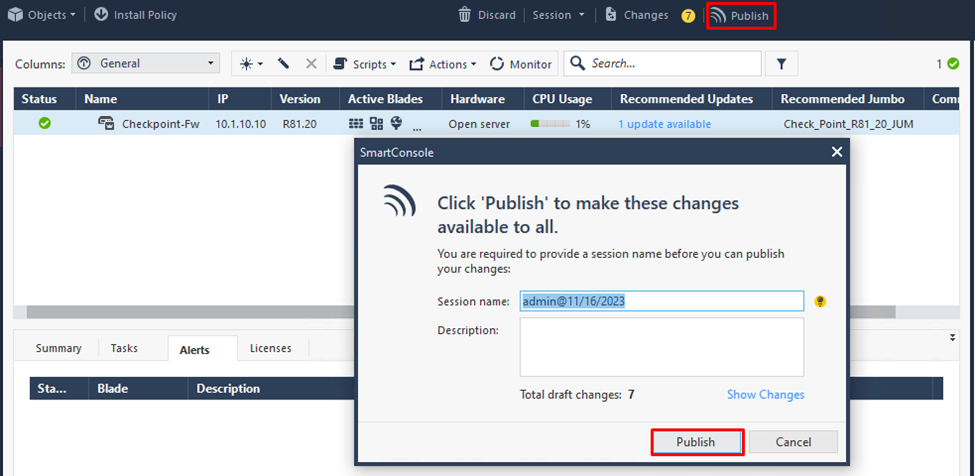
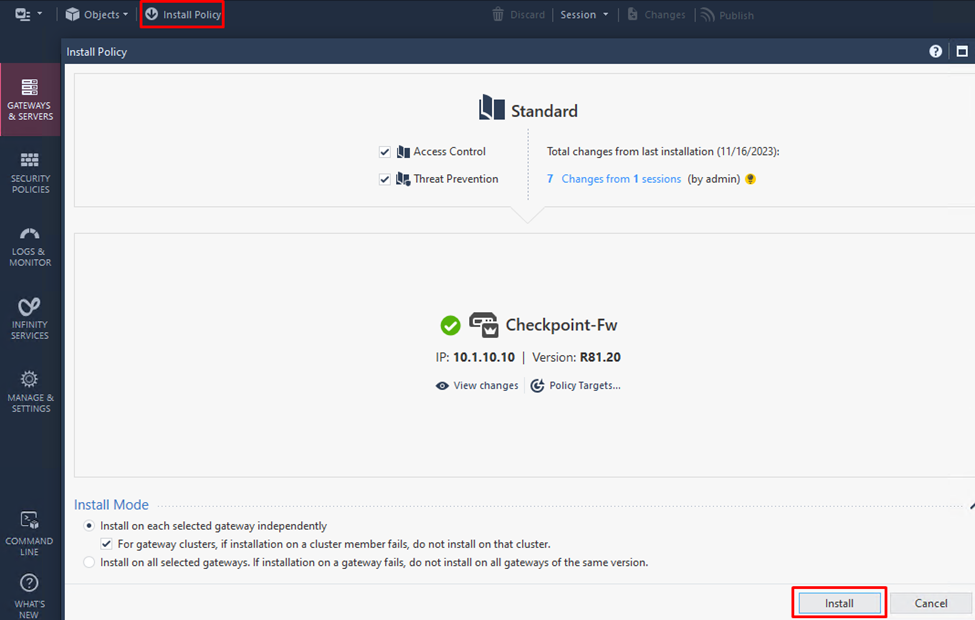
Bạn có thể kiểm tra các Access Role vừa tạo.